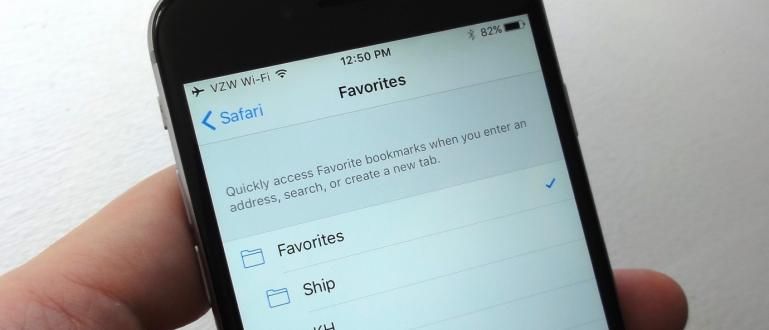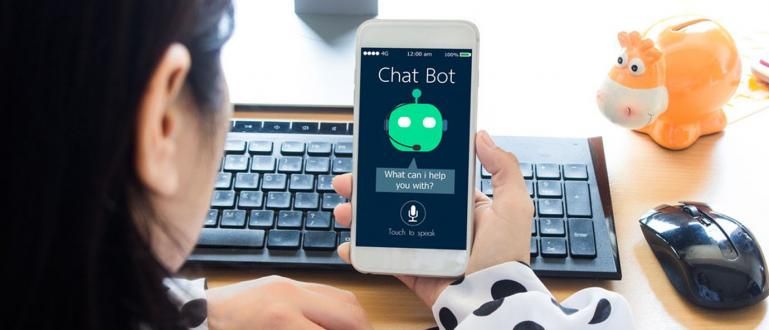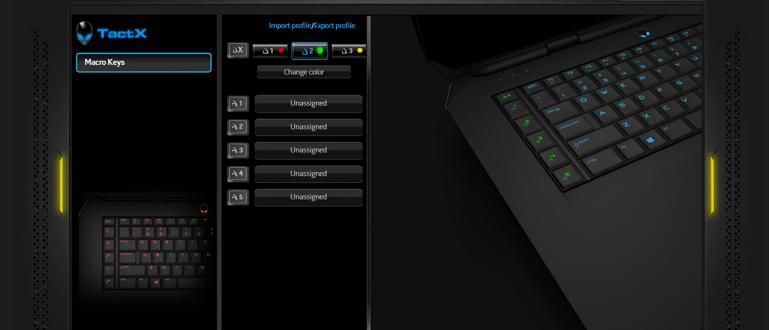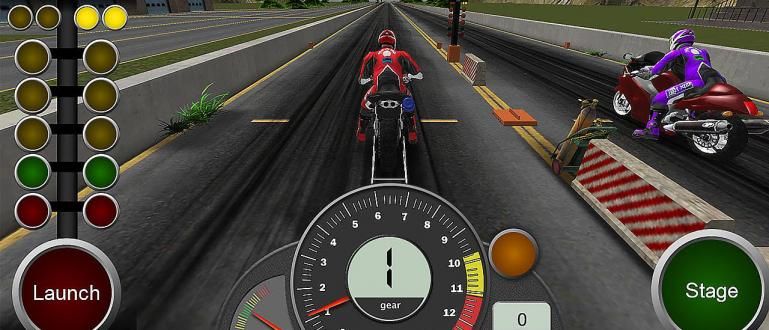Thật dễ dàng để gửi một ứng dụng qua Bluetooth và nó cũng có thể được thực hiện mà không cần ứng dụng! Tò mò? Kiểm tra cách gửi ứng dụng qua Bluetooth tại đây!
Cách gửi ứng dụng qua Bluetooth cho phép người dùng Android vào nhiều ứng dụng khác nhau mà không cần phải tải xuống ứng dụng nhiều lần.
Không cần tải lại, bạn vẫn có thể sử dụng một số ứng dụng nhất định trên điện thoại Android khác. Nhưng, làm thế nào, làm thế nào, làm thế nào để gửi ứng dụng qua bluetooth?
Có một số phương pháp để gửi ứng dụng này đến điện thoại di động khác thông qua trung gian Bluetooth, từ sử dụng các ứng dụng đặc biệt đến sử dụng các chức năng tích hợp của ứng dụng.
Đây là một số cách mà bạn có thể làm để gửi ứng dụng qua bluetooth một cách dễ dàng, nhanh chóng và tiết kiệm hạn ngạch.
Cách gửi ứng dụng qua Bluetooth một cách nhanh chóng và dễ dàng
Có thể bạn không nhận ra, nhưng thực ra có một số cách bạn có thể làm để gửi ứng dụng qua bluetooth, gang.
Bạn chỉ cần cài đặt ứng dụng của bên thứ ba tất nhiên sẽ tiết kiệm hạn ngạch hơn nhiều so với việc bạn phải cài đặt từng ứng dụng mà bạn muốn tải xuống.
Ngoài ra, đối với một số loại điện thoại di động, phương pháp gửi ứng dụng này hóa ra có thể được thực hiện mà không cần sử dụng các ứng dụng bổ sung ở tất cả.
Để biết thêm chi tiết, bạn có thể làm theo các cách gửi ứng dụng qua bluetooth sau đây.
Cách gửi ứng dụng qua Bluetooth bằng ES File Explorer
Cách đầu tiên bạn có thể làm là sử dụng ứng dụng của bên thứ ba có tên ES File Explorer, băng nhóm.
Bản thân ES File Explorer là một ứng dụng Android rất hữu ích để quản lý việc sử dụng bộ nhớ trong trên điện thoại thông minh.
Không chỉ vậy, ES File Explorer cũng dường như cho phép bạn gửi ứng dụng qua Bluetooth Bạn biết. Đây là cách làm!
Bước 1 - Tải xuống ứng dụng ES File Explorer để bắt đầu cách gửi ứng dụng qua Bluetooth
Trước hết, bạn có thể tải xuống ứng dụng ES File Explorer thông qua liên kết tải xuống sau đây.
 Ứng dụng Năng suất ES APP Group TẢI XUỐNG
Ứng dụng Năng suất ES APP Group TẢI XUỐNG Bước 2 - Chọn menu 'ỨNG DỤNG'
Tiếp theo, trên trang chính của ứng dụng ES File Explorer, hãy chọn menu 'ỨNG DỤNG' để xem danh sách các ứng dụng được cài đặt trên điện thoại Android.

Bước 3 - Chọn ứng dụng bạn muốn gửi
Bước tiếp theo, bạn chọn ứng dụng muốn gửi qua bluetooth đến các thiết bị Android HP khác.
Bạn có thể chạm và giữ trên ứng dụng cho đến khi biểu tượng dấu tích xuất hiện ở góc dưới bên phải.

Bước 4 - Gửi qua bluetooth
Sau đó, bạn chọn menu 'Đăng lại' và chọn một tùy chọn 'Bluetooth'.

Cuối cùng, bạn chọn tên bluetooth của điện thoại Android sẽ nhận. Xong rôi!

Cách chia sẻ ứng dụng qua Bluetooth với ES Explorer khá dễ áp dụng và kết quả cuối cùng là rất tốt.
ES Explorer có thể là ứng dụng mà bạn dựa vào để duyệt, sắp xếp và di chuyển nhiều thứ khác nhau các tập tin đó là trên điện thoại thông minh của bạn.
Cách gửi APK qua Bluetooth bằng ShareCloud
Một cách khác mà bạn có thể làm để gửi ứng dụng qua tính năng bluetooth là sử dụng một ứng dụng có tên ShareCloud, băng nhóm.
Bản thân ShareCloud là một ứng dụng cho phép bạn chia sẻ ứng dụng qua Wi-Fi, email hoặc thậm chí bluetooth.
Để gửi ứng dụng qua bluetooth bằng ứng dụng này, bạn có thể làm theo các bước sau.
Bước 1 - Tải xuống ứng dụng Sharecloud để bắt đầu cách gửi ứng dụng qua Bluetooth
Bước đầu tiên bạn phải làm tất nhiên là tải ứng dụng ShareCloud về trước, băng đảng. Bạn cũng có thể tải về thông qua liên kết tải xuống sau đây.
 Ứng dụng Tiện ích For2ww TẢI XUỐNG
Ứng dụng Tiện ích For2ww TẢI XUỐNG Bước 2 - Chọn Menu 'Ứng dụng'
Nếu bạn đã vào trang chính của ứng dụng ShareCloud, bạn chọn menu 'Ứng dụng'. Sau đó, nó sẽ giống như sau.

Bước 3 - Chọn ứng dụng để gửi
Bước tiếp theo về cách gửi ứng dụng qua Bluetooth, bạn chọn ứng dụng sẽ được gửi bằng: chạm và giữ trên ứng dụng cho đến khi biểu tượng dấu tích xuất hiện.

Bước 4 - Chọn menu biểu tượng 'Chia sẻ'
Sau đó, bạn chọn menu biểu tượng 'Đăng lại' ở góc dưới bên trái. Tiếp theo, bạn chọn tùy chọn 'Bluetooth' và gửi nó đến thiết bị HP Android mục tiêu. Hoàn thành!

Phương pháp gửi ứng dụng qua Bluetooth bằng Sharecloud này là phương pháp được sử dụng phổ biến nhất để di chuyển ứng dụng qua Bluetooth.
Sharecloud rất phổ biến vì nó dễ sử dụng, cũng vì hiệu suất của ứng dụng này cũng rất tốt.
Cách gửi ứng dụng qua Bluetooth mà không cần ứng dụng bổ sung
Sau khi sử dụng hai ứng dụng mà ApkVenue đã đề xuất trước đó, bạn cũng có thể di chuyển các ứng dụng qua Bluetooth mà không cần sử dụng một ứng dụng đặc biệt.
Cách gửi ứng dụng qua Bluetooth mà không cần ứng dụng này khá thực tế để sử dụng và bạn cũng vậy không cần phải tăng đầy đủ bộ nhớ HP của bạn với ứng dụng mới.
Nếu bộ nhớ trong của điện thoại của bạn nhỏ và không đủ sử dụng, hãy tải ứng dụng về để thực hiện theo hai phương pháp trước, đừng lo, bạn nhé Bạn có thể sử dụng phương pháp thay thế này không?.
Phương pháp thay thế này có thể được thực hiện cho những người bạn đang tìm kiếm một cách để gửi ứng dụng qua bluetooth mà không cần ứng dụng bổ sung. Để biết thêm chi tiết, bạn có thể làm theo các bước dưới đây.
Bước 1 - Chọn ứng dụng để gửi
Trước hết, từ trang màn hình chính, bạn chọn ứng dụng sẽ được gửi qua bluetooth.

Bước 2 - Chọn menu 'Chia sẻ' để bắt đầu áp dụng Cách chia sẻ ứng dụng qua Bluetooth
Tiếp theo, bạn chọn menu 'Đăng lại' và gửi bằng cách sử dụng tùy chọn 'Bluetooth'.

Cuối cùng, tất cả những gì bạn phải làm là chọn tên bluetooth của điện thoại di động bạn muốn kết nối. Hoàn thành!

Ồ, vâng, rất tiếc cách gửi ứng dụng qua bluetooth mà không sử dụng ứng dụng bổ sung này chỉ có bạn mới có thể thực hiện được Người dùng điện thoại di động Xiaomi.
Bởi vì sau khi Jaka thử nó trên một số thương hiệu điện thoại di động Android khác, menu 'Chia sẻ' đã không xuất hiện, điều đó có nghĩa là bạn không thể gửi ứng dụng.
Đó là một số cách để gửi ứng dụng qua bluetooth mà bạn có thể thực hiện khi hạn ngạch internet không đủ để tải xuống một ứng dụng tại một thời điểm mà bạn muốn.
Ngoài ra còn có một cách để gửi ứng dụng qua bluetooth mà không có ứng dụng bổ sung mà rất tiếc chỉ có thể được thực hiện bởi các thiết bị Xiaomi HP.
Hi vọng những thông tin mà ApkVenue chia sẻ lần này hữu ích cho tất cả các bạn, hẹn gặp lại các bạn trong những bài viết tiếp theo.
Cũng đọc các bài báo về Hack công nghệ hoặc các bài báo thú vị khác từ Satria Aji Purwoko.